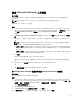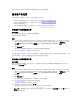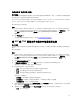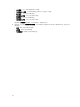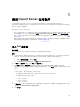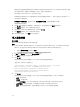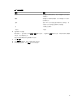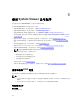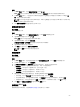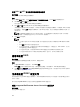Users Guide
iDRAC 验证过程会根据您指定的每个 iDRAC IP 地址验证您在安装 DLCI for Configuration Manager 时提
供的
iDRAC 凭据。网格会显示服务器的 IP 地址、名称以及验证的状态。
您可以提供在 Active Directory 上验证的用户凭据。
如果您指定的 iDRAC 用户未出现在您要导入的任何服务器的 iDRAC 上,则状态会显示为“验证失败”,并
且您无法导入该服务器。
许可信息许可的节点数:提供的节点数。正在使用的节点数:分配给服务器的节点数。
受管服务器显示为绿色。
6. 单击下一步并选择要导入的服务器。在默认情况下,将选中验证状态为成功的所有系统。
7. 单击另存为将报告以 .CSV 文件保存到任何位置。
8. 指定在其中显示导入服务器的目标集合,然后单击下一步。
9. 单击另存为将报告以 .CSV 文件保存到任何位置。
10. 在导入过程完成后,单击关闭以关闭公用程序。
导入系统变量
关于此任务
要从以 .CSV 格式保存的外部文件导入系统变量:
步骤
1. 在 Configuration Manager 2012 SP2、Configuration Manager 2012 R2 SP1、Configuration Manager
2012 R2、Configuration Manager 2012 SP1 或 Configuration Manager 2012 控制台中:
a. 导航至资产和符合性并右键单击设备。
b. 选择 Dell Lifecycle Controller → 导入 Dell PowerEdge Server。
2. 在导入 Dell 服务器屏幕中,选择导入系统变量选项。
3. 单击浏览选择包含这些变量的 .CSV 文件。
4. 单击下一步。
屏幕显示系统中已存在的变量值与 .CSV 文件中存在的变量值的比较报告。
变量应该在文件中以下列格式定义:
<System Name>, <variable1 name> = <variable1 value>, <variable2
name>=<variable2 value>. For Example: <System Name1>,
InstallOSVer=Win2K3,CountDisks=5 <System Name2>,
InstallOSVer=Win2K8,CountDisks=4
<System Name3>,
CountDisks=4,RAIDController=H700
5. 单击下一步。
屏幕显示系统中已存在的变量值与 .CSV 文件中存在的变量值的比较报告。显示以下详细信息:
• 名称 - 系统的名称。
• 变量名 - 变量的名称。
• .CSV 文件中的值 - .CSV 文件中变量的值。如果文件中没有变量,此列会显示值“不适用”。
• 系统中的值 - 系统中变量的值。如果系统中没有变量,此列会显示值“不适用”。
• 操作 - 要对变量采取的操作。此操作始终优先执行 .CSV 文件中提供的变量和值。
56